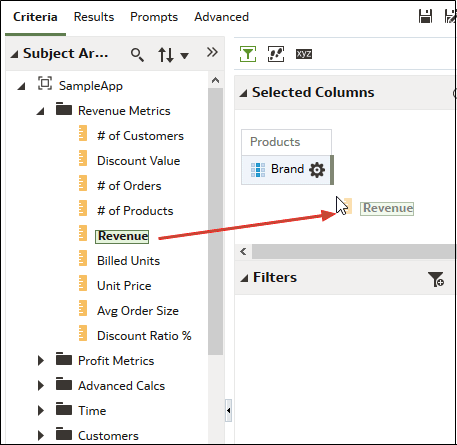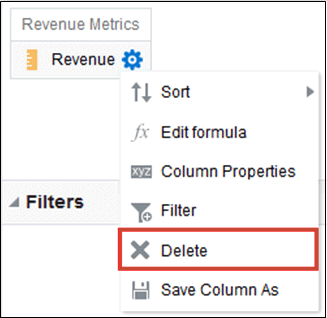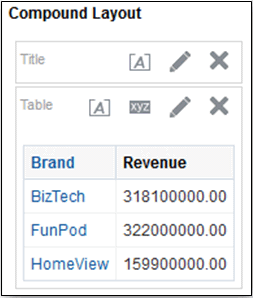506/702
Créer votre première analyse
Vous pouvez créer rapidement une analyse pour interroger les données de votre organisation. Les résultats d'une analyse permettent de répondre à des questions d'affaires. Vous pouvez créer, par exemple, une analyse à l'aide des colonnes de revenus et de marque du domaine SampleApp.
- Dans la page d'accueil classique, dans le volet Créer, cliquez sur Analyse.
- Utilisez la boîte de dialogue Sélectionner un domaine pour rechercher et sélectionner un domaine.
- Ajoutez les colonnes à inclure dans l'analyse en les glissant-déposant du volet de domaines vers toute position dans le volet Selected Columns (Colonnes sélectionnées). Vous pouvez sélectionner plusieurs colonnes non consécutives à l'aide de la touche Ctrl : sélectionnez chaque colonne à inclure, puis glissez-les vers le volet des colonnes sélectionnées.
- Pour modifier l'ordre des colonnes, utilisez le réticule sur la colonne pour la glisser-déposer vers une autre position.
- Pour enregistrer une colonne dans le catalogue, dans le volet Colonnes sélectionnées, cliquez sur Options à côté du nom de la colonne, puis cliquez sur Enregistrer la colonne sous.
- Dans la boîte de dialogue Enregistrer sous, spécifiez le dossier, le nom et la description pour la colonne et cliquez sur OK.
- Pour supprimer une colonne, dans le volet Colonnes sélectionnées, cliquez sur Options à côté du nom de la colonne, puis cliquez sur Supprimer.
Pour supprimer toutes les colonnes, cliquez sur Supprimer toutes les colonnes des critères. Cette option de suppression est définitive. Au lieu de supprimer des colonnes, vous pouvez masquer celles dont la présence n'ajoute aucune valeur à l'analyse.
- Cliquez sur l'onglet Results (Résultats) pour voir les résultats de l'analyse dans une table ou un tableau croisé dynamique.
- Cliquez sur Enregistrer l'analyse pour afficher la boîte de dialogue d'enregistrement de l'analyse.
- Dans la boîte de dialogue Enregistrer sous, sélectionnez un dossier et spécifiez le nom et la description facultative de l'analyse.
Si vous voulez que d'autres utilisateurs voient l'analyse, enregistrez-la dans la zone de dossier partagé. Si votre analyse contient d'autres objets, vous serez invité à affecter des autorisations d'accès à ces objets.Autrement, enregistrez l'analyse dans
My Folders (Mes dossiers). - Cliquez sur Actualiser situé au bas du volet pour vérifier de nouveau si l'analyse est répertoriée dans le dossier dans lequel elle est enregistrée.